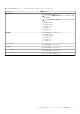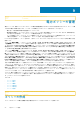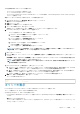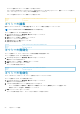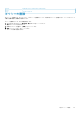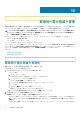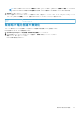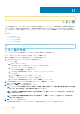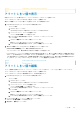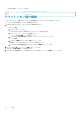Users Guide
デバイスに適用されたポリシーは、詳細とともに表示されます。
• グループに対して作成されているすべてのポリシーを表示するには、[デバイス]をクリックし、静的メンバーシップを持つカ
スタム グループをクリックしてから[グループの詳細]をクリックします。
グループに適用されるポリシーが、詳細とともに表示されます。
Identifier GUID-5D3F2135-5F45-4DD0-BFD5-B097B9C76A55
Version 4
Status In translation
ポリシーの編集
選択したデバイスまたはグループの電力履歴に基づいて、ポリシーの電力上限値をアップデートします。
メモ: デバイスまたはグループの選択を編集することはできません。
ポリシーを編集するには、次の手順を実行します。
1. OpenManage Enterprise で、電力管理 > 電力ポリシーをクリックします。
電力ポリシータブが表示されます。
2. 編集するポリシーを選択し、編集 をクリックします。
電力ポリシーウィザードが表示されます。
3. 変更を保存するには、終了 をクリックします。
変更が正常に保存されます。
Identifier GUID-0E2C7CA3-1652-4FBC-B565-9ABD5B609266
Version 4
Status Translation approved
ポリシーの無効化
ポリシーを無効にして、デバイスまたはグループの電力消費量の制限を削除します。
ポリシーを無効化するには、次の手順を実行します。
1. OpenManage Enterprise で、電力管理 > 電力ポリシーをクリックします。
電力ポリシータブが表示されます。
2. 無効化するポリシーを選択し、[無効化]をクリックします。
3. 確認 ウィンドウで はい をクリックします。
ポリシーが正常に無効化されます。
Identifier
GUID-4013C319-65F3-4251-9ADA-E23C23E168FF
Version 4
Status Translation approved
ポリシーの有効化
デバイスおよびグループのポリシーは、ポリシーを有効にするとアクティブになります。
ポリシーを有効にするには、次の手順を実行します。
1. OpenManage Enterprise で、電力管理 > 電力ポリシーをクリックします。
電力ポリシータブが表示されます。
2. いずれかの方法を使用してポリシーを有効化することができます。
• ポリシーの作成時または編集時に、電力ポリシーの作成ウィザードから[有効化]オプションを選択します。
• 有効化するポリシーを選択し、有効化をクリックします。
3. 確認 ウィンドウで はい をクリックします。
ポリシーが正常に有効になると、ポリシーに対して目盛マークが表示されます。
24 電力ポリシーの管理